윈도우11 TrustedInstaller에서 사용 권한을 부여 받는 방법
이 파일을 변경하려면 TrustedInstaller에서 사용 권한을 부여 받아야 합니다
Windows 시스템과 관련된 파일이나 그 밖의 TrustesInstaller 권한을 부여 받아야 삭제 및 수정이 가능한 파일이 있습니다. 일반적으로 Administrators 권한을 가진 계정을 통해 수정 및 삭제가 모두 가능하지만 이럴 경우에 문제가 발생 될 수 있는 시스템 관련 폴더나 파일은 최고 관리자 권한을 가진 TrustedInstaller 의 권한이 필요로 하게 됩니다.
권한
최고 관리자 권한 : TrustedInstaller
관리자 권한 : Administrator
유저 권한 : Users
사용권한 부여 과정
1. 소유권 이전
2. 권한 부여
아래는 TrustedInstaller 소유권이전과 권한 부여를 했는데도, 해결이 안될때 사용하시면 됩니다
Unlocker라는 지워지지 않는 파일이나 폴더를 지울때 사용하는 프로그램입니다
TrustedInstaller 에서 사용 권한을 부여 받는 방법
아래와 같이 시스템 파일을 변경하거나 삭제를 하려고 하게 되면,
"이 파일을 변경하려면 TrustedInstaller에서 사용 권한을 부여 받아야 합니다' 라고 나타나게 됩니다

TrustedInstaller 에서 사용 권한을 부여 받는 방법 (원문)
Windows 시스템과 관련된 파일이나 그 밖의 TrustesInstaller 권한을 부여 받아야 삭제 및 수정이 가능한 파일이 있습니다. 일반적으로 Administrators 권한을 가진 계정을 통해 수정 및 삭제가 모두 가능하지만 이럴 경우에 문제가 발생 될 수 있는 시스템 관련 폴더나 파일은
최고 관리자 권한을 가진 TrustedInstaller 의 권한이 필요로 하게 됩니다.
이러한 문제를 해결 하게 위해서 다음의 순서대로 진행해 보시길 바랍니다.
1.TrustedInstaller 권한 부여할 파일 오른쪽 마우스 클릭 후 속성 -> 보안 탭 -> 고급
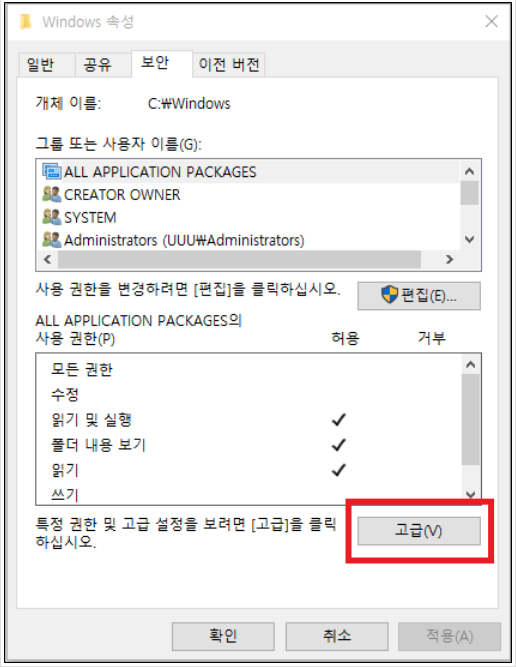
2. 소유자 변경 을 클릭합니다.
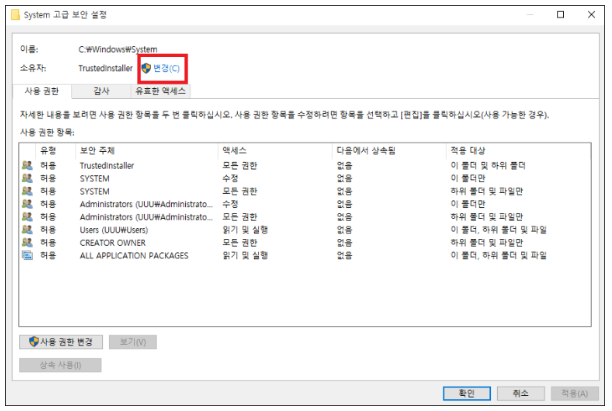
3. 이름 입력란에 everyone 을 입력 -> 이름확인 -> 확인
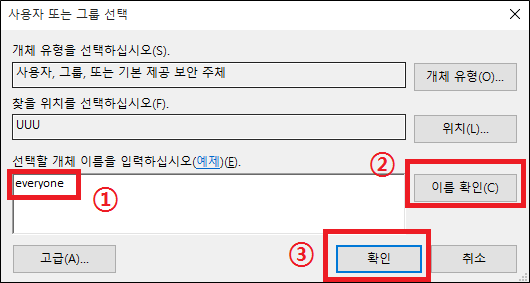
4. 소유자가 Everyone 으로 변경 됨을 확인 -> 확인 클릭
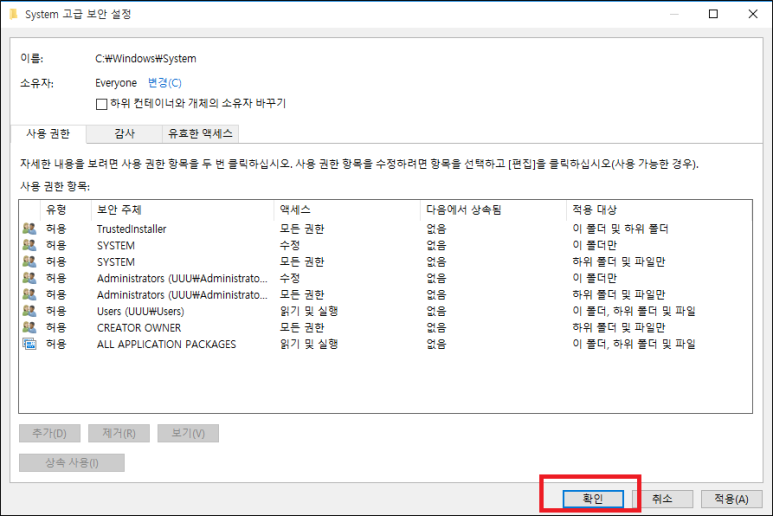
5. 확인 클릭후 지시사항 대로 속성 창을 닫은 후 다시 엽니다.
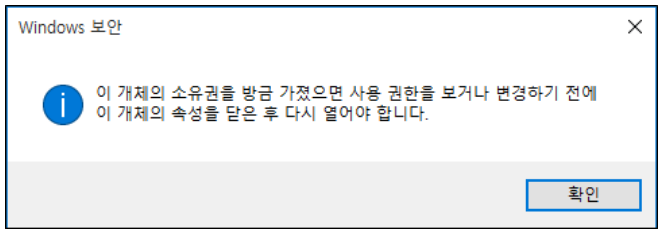
6. 다시 1번의 경로를 따라 고급 보안 설정을 열어 가장 하단의 항목을 체크 후 추가 버튼을 클릭합니다.
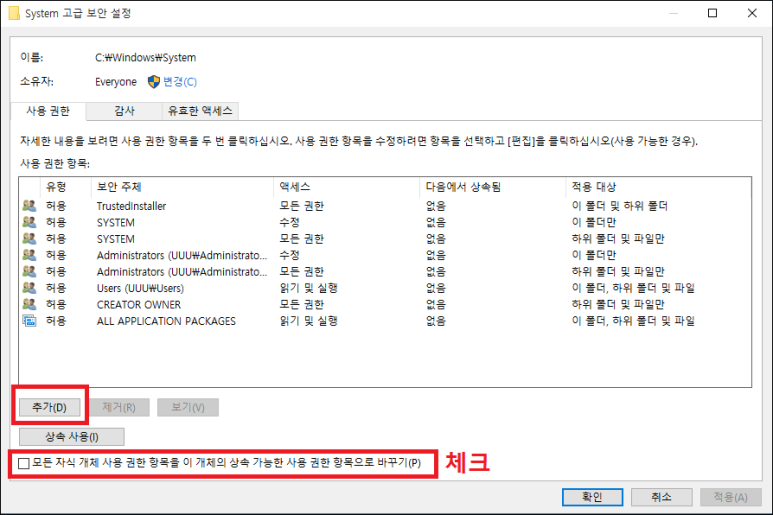
7. 추가 를 클릭하여 생성된 창에서 보안 주체 선택을 합니다.
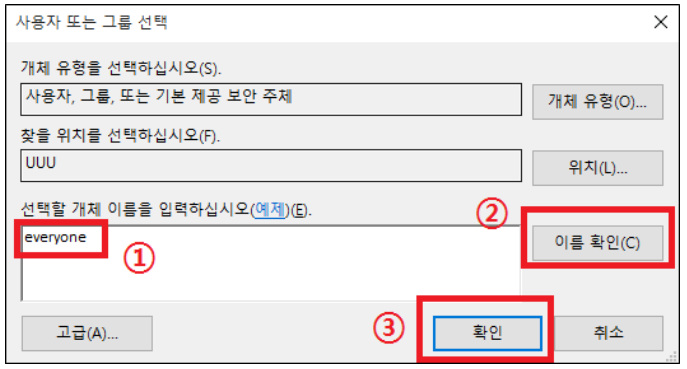
8. 유형과 적용대상을 아래의 그림과 같이 설정한 다음 모든 권한 및 하단의 항목 둘 모두 체크한 후 확인을 클릭합니다.
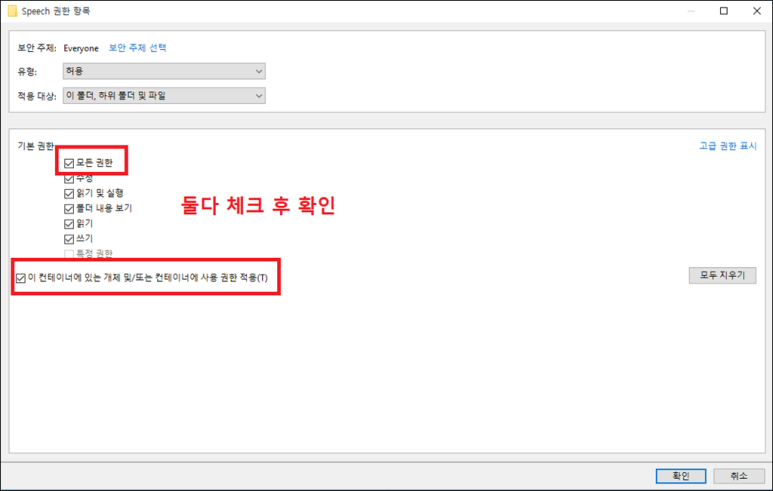
9. 위의 작업을 거쳐서 해당 파일 및 폴더에 모든 계정의 사용자(Everyone)가 접근할 수 있는 권한이 생겼습니다.
이에 따라 삭제 및 편집이 가능하게 됩니다.
'IT 컴퓨터' 카테고리의 다른 글
| 동영상 원본 화질 열화 유지 압축 파일 크기 축소 무료 인코딩 속도 빠른 프로그램 (0) | 2025.04.03 |
|---|---|
| 윈도우 11 제품키 확인 전화 오프라인 정품 인증 방법 PC 부품 하드웨어 변경 인증 (0) | 2025.04.02 |
| Windows 11 로그인 계정 암호 분실 찾기 변경 초기화 방법 (0) | 2025.03.19 |
| 윈도우 10 서비스 종료 2025년 10월 윈도우 11 무료 업그레이드 정품 인증 (0) | 2025.03.16 |
| 윈도우10 윈도우11 정품 인증 무료 업그레이드 업데이트 종료 기간 2025년 (0) | 2025.03.14 |




